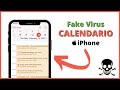Le foto digitali sono una parte integrante della nostra vita e costituiscono il nostro bagaglio di ricordi. Ci sono i primi sorrisi dei nostri figli, i momenti di festa con gli amici, il Natale con la famiglia, i nostri quattro zampe…insomma dentro i nostri smartphone c’è davvero molto, moltissimo di noi. Ma se tutto è ben conservato nel nostro telefono, cosa succede quando poi cambiamo telefono? Potrebbe essere un problema, specialmente se passiamo da uno strumento Android ad un iPhone con un altro sistema operativo. Ma non disperate. Ecco la soluzione per trasferire foto da Android ad iPhone quando avviene un cambio telefono in tutta semplicità e senza perdere dati.
Trasferire foto da Android ad iPhone con Pc
Un metodo utilissimo per trasferire le foto da Android ad iPhone è quello di farlo attraverso il Pc. Per trasferire le foto da Android ad iPhone dovrete disporre di un cavo Usb per ogni telefono. Per prima cosa collegate il vostro dispositivo Android al Pc e, seguendo le istruzioni, che compaiono sul computer, importate le foto sul Pc e salvatele. A questo punto collegate l’iPhone al Pc e copiate le foto sul telefono attraverso iTunes. In alternativa per inviare foto da Android ad Iphone, potrete anche usare programmi di terze parti come Google Foto o Dropbox.
Trasferire foto da Android ad iPhone con iCareFone iTransGo
Passare le foto da Android ad iPhone attraverso il Pc può essere effettuato in modo ancor più semplice con iCareFone iTransGo, il programma di Tenorshare che consente di trasferire i dati da Android ad Iphone in tutta comodità. Questo software facilita infatti il trasferimento dei dati senza alcuna limitazione, consentendo, ad esempio, di spostare facilmente non solo le foto, ma tutti i dati da un telefono Android al nuovo iPhone.
Qual è la differenza con un altro programma che consente il trasferimento di foto e dati da Android ad iPhone? La principale caratteristica è che si può fare una selezione di quello che si vuole importare, oltre a non dover effettuare il ripristino sul nuovo telefono. Inoltre il software è facilmente utilizzabile non solo per traferire le fotografie, ma anche per video, file e musica e più in generale tutti i dati di cui avete bisogno. Dopo un cambio di telefono da Android ad Iphone con iCarePhone iTransGo non dovrete davvero più preoccuparvi di perdere i dati, perché potrete trasferire foto, video e musica da Android ad Iphone in pochi passaggi e in tutta comodità.
Per utilizzare iCareFone iTransGo per spostare foto da Android ad Ios e viceversa, bisogna innanzitutto installare il software sul proprio Pc.
Passaggio 1: Una volta installato il programma, bisogna avviarlo e seguire le istruzioni che verranno illustrate a schermo.
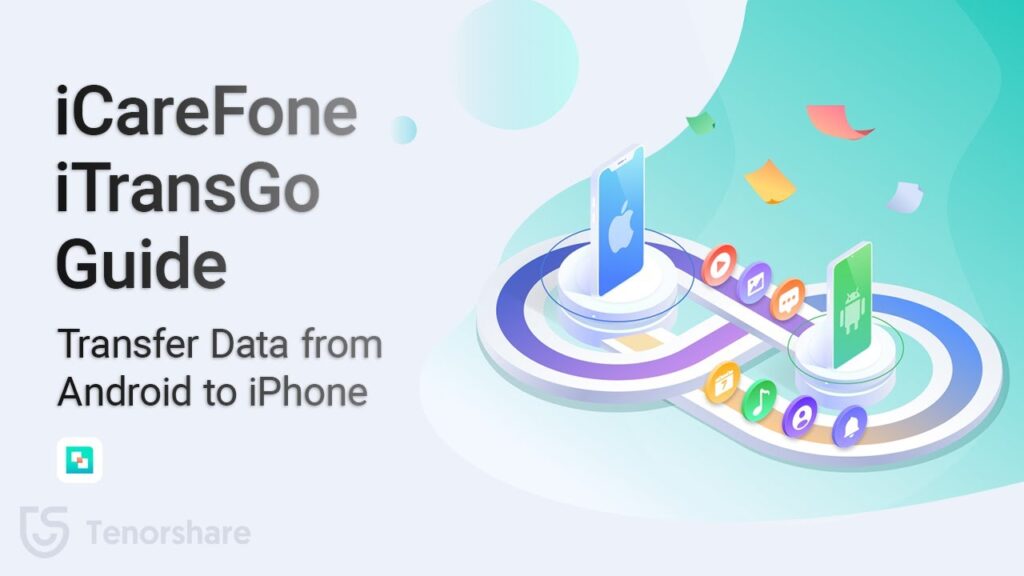
Passaggio 2: Vi verrà chiesto di collegare i due telefoni via Usb al computer, utilizzate se possibile i cavi originali. È probabile che su Android dovrete abilitare il debug usb, mentre l’iPhone andrà associato al PC con la procedura di Fiducia.
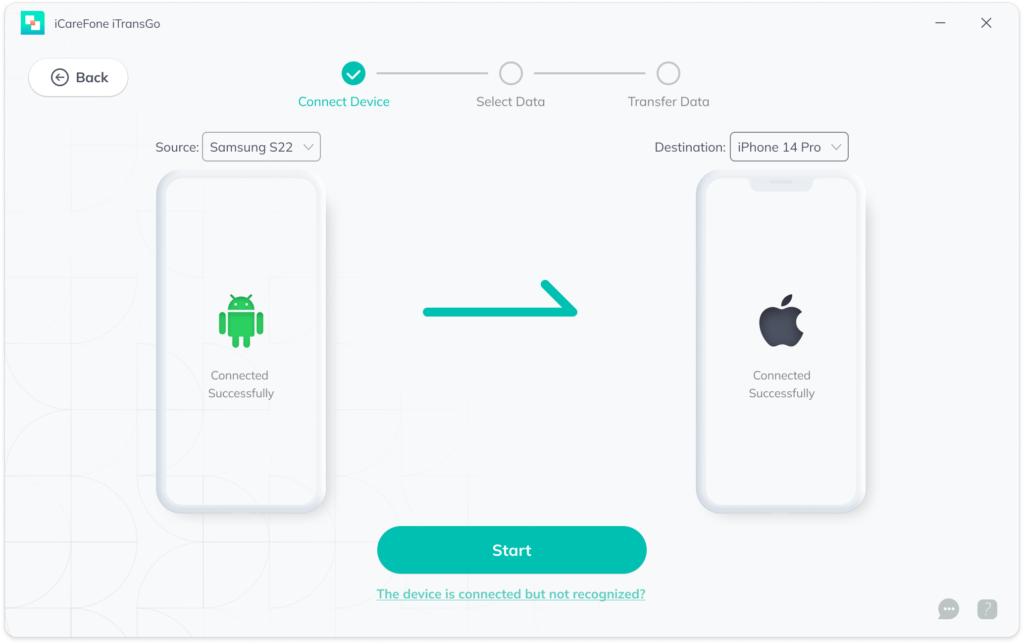
Passaggio 3: Quando entrambi i telefoni saranno associati al Pc, il programma effettuerà una scansione dei dati sul telefono Android (potrete scegliere se scansionare tutto o solo ad esempio le foto).
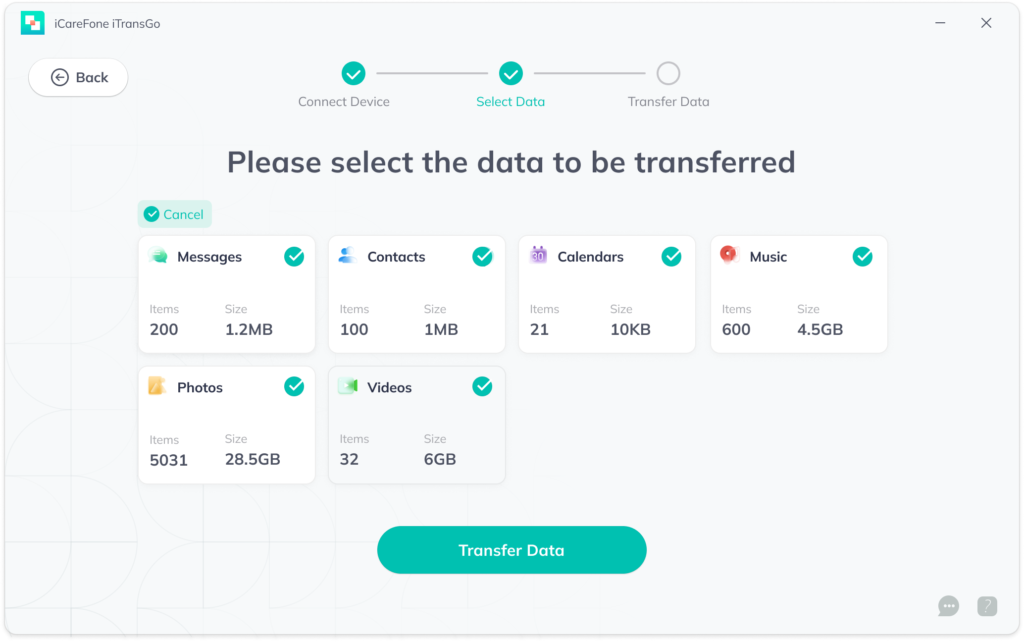

Passaaggio 4: A questo punto il programma scannerizza i dati del telefono e in pochi istanti saranno visualizzati i numeri e le dimensioni dei dati in dettaglio. Per completare il trasferimento sul dispositivo di destinazione, ricordatevi di non scollegare i dispositivi.

Passaggio 5: Il tempo necessario per il completamento del trasferimento dipenderà dalla quantità di dati selezionati; quindi, potrebbe richiedere più o meno tempo, a seconda di quanto vorrete trasferire. Al termine delle operazioni, potrete vedere le vostre foto correttamente trasferite da Android ad iPhone.

La migliore app per passare foto da Android a iPhone è quindi indubbiamente iCareFone iTransGo, che vi consentirà il trasferimento di foto da Android ad iPhone in tutta facilità.
???? Scarica qui iTransGo: https://bit.ly/3V1u3IR









![Come RIMUOVERE tutte le PROTEZIONI iPhone, iPad, iPod [LEGALE]](https://www.giuseppegravante.com/wp-content/uploads/2024/06/protezioni-apple-100x70.jpg)